É frustrante: você tirou uma foto maravilhosa, mas o céu está superexposto e não mostra detalhes. Você se pergunta como ainda pode salvá-lo? Neste guia, vou mostrar como você pode editar e restaurar um céu superexposto usando o software Lightroom.
Principais conclusões
- Um céu superexposto pode muitas vezes ser apenas parcialmente recuperado.
- É mais fácil restaurar detalhes nas sombras do que nas luzes.
- Usando ajustes de exposição e filtros graduais, você pode obter céus dramáticos.
Guia passo a passo
Para transformar um céu superexposto em uma foto impressionante, siga estes passos.
1. Escolher e analisar a foto
Primeiro, escolha uma imagem que tenha um céu superexposto. Um exemplo seria uma foto tirada sob um céu muito nublado, onde você focou na exposição do primeiro plano. Preste atenção nas áreas iluminadas e escuras da foto para trabalhar nas edições de forma direcionada.
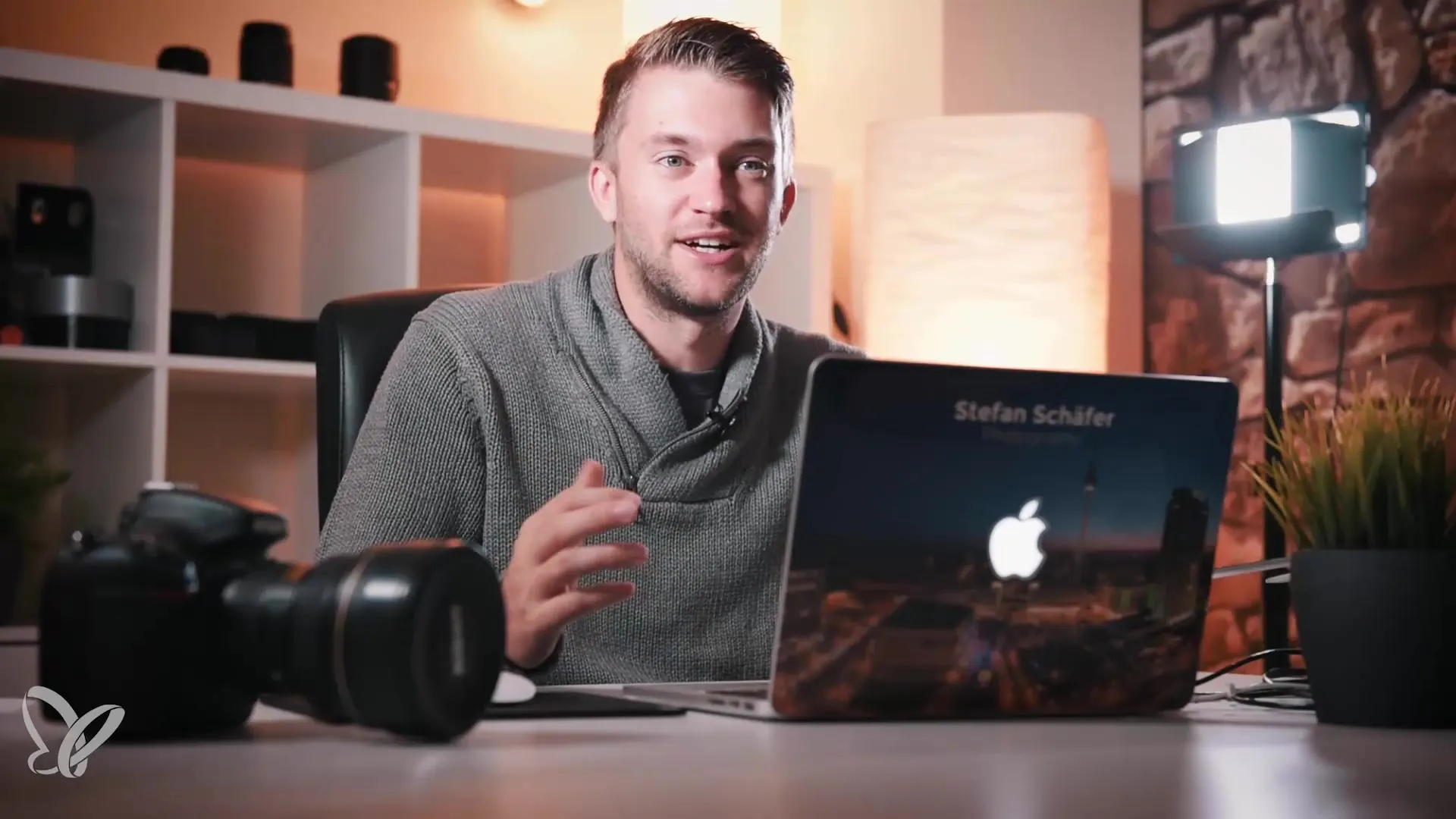
2. Ajustar a exposição
Abra a foto no Lightroom e comece ajustando a exposição. Você pode usar o controle deslizante para reduzir as luzes gerais da imagem. Certifique-se de trazer de volta o máximo de detalhes possível. Você verá que os detalhes no céu melhoram enquanto as áreas sombreadas não são muito afetadas.
3. Usar filtros graduais
Para editar o céu de forma direcionada, use um filtro gradual. Ao usar este filtro, você pode ajustar a área do céu sem afetar todo o primeiro plano. Arraste o filtro gradual de cima para baixo enquanto mantém a tecla Shift pressionada para garantir um horizonte reto.
4. Reduzir a exposição do céu
Reduza a exposição no filtro gradual até cerca de uma a uma abertura e meia. Você também pode ajustar as luzes para recuperar ainda mais detalhes do céu. Certifique-se de que as edições se encaixem bem na composição geral da foto.
5. Clarear áreas escuras
Depois que o céu for ajustado, observe que algumas áreas escuras, como uma rocha no primeiro plano, agora parecem mais escuras. Para resolver esse problema, você pode usar a máscara de área ou o pincel. Neste caso, faz sentido clarear as sombras da rocha para destacá-la novamente e equilibrar o contraste.
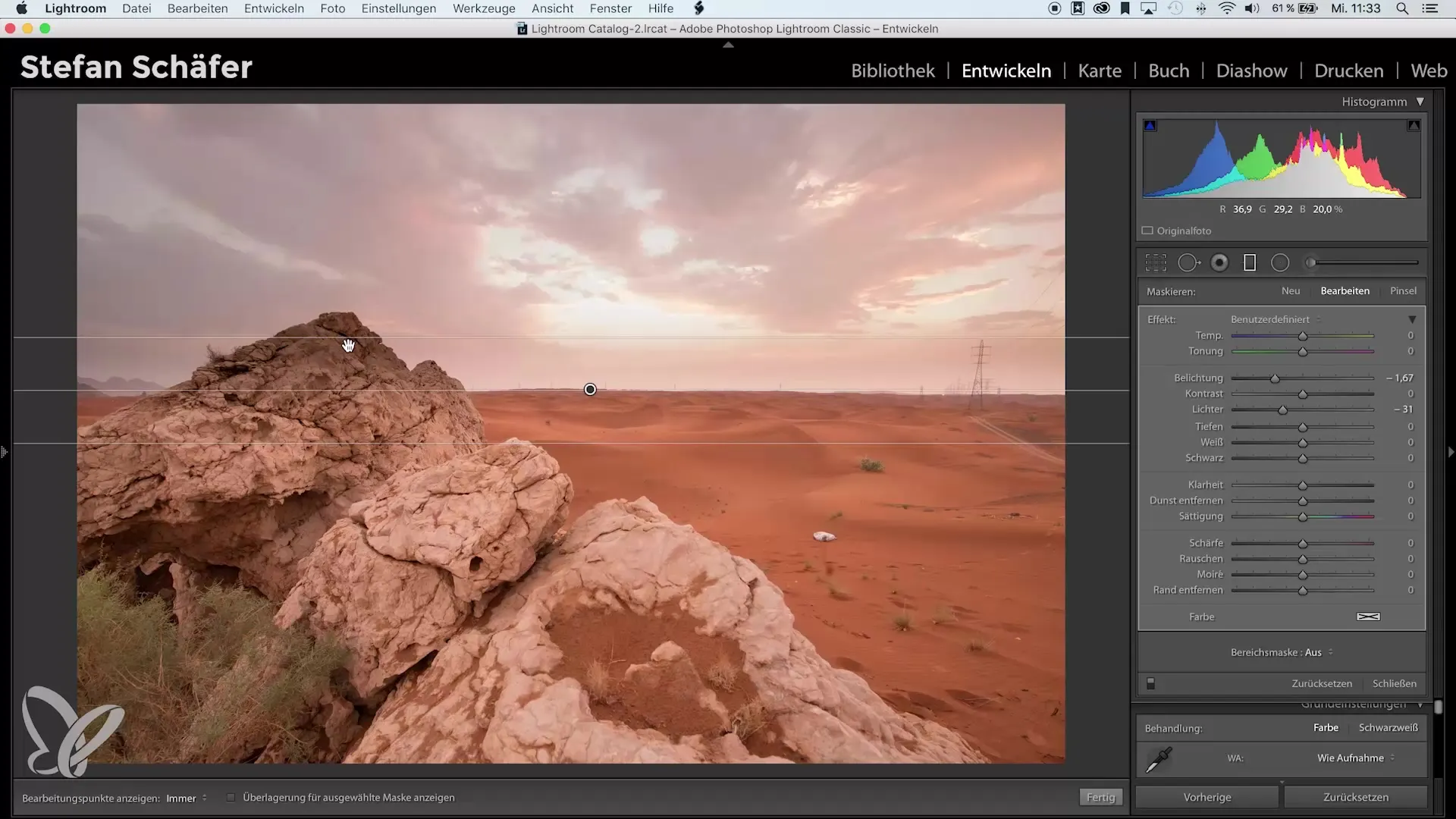
6. Comparação antes e depois
Para verificar o progresso da sua edição, você pode ativar uma visualização antes e depois. Veja como o céu parecia antes e o que mudou desde a edição. É impressionante como uma edição direcionada pode fazer diferença.
7. Satisfazer-se com o resultado
Depois de fazer todos os ajustes, verifique o resultado final. Lembre-se de que nem toda foto mal exposta pode ser tornada perfeita, mas com essas técnicas, você tem uma base sólida para a edição.
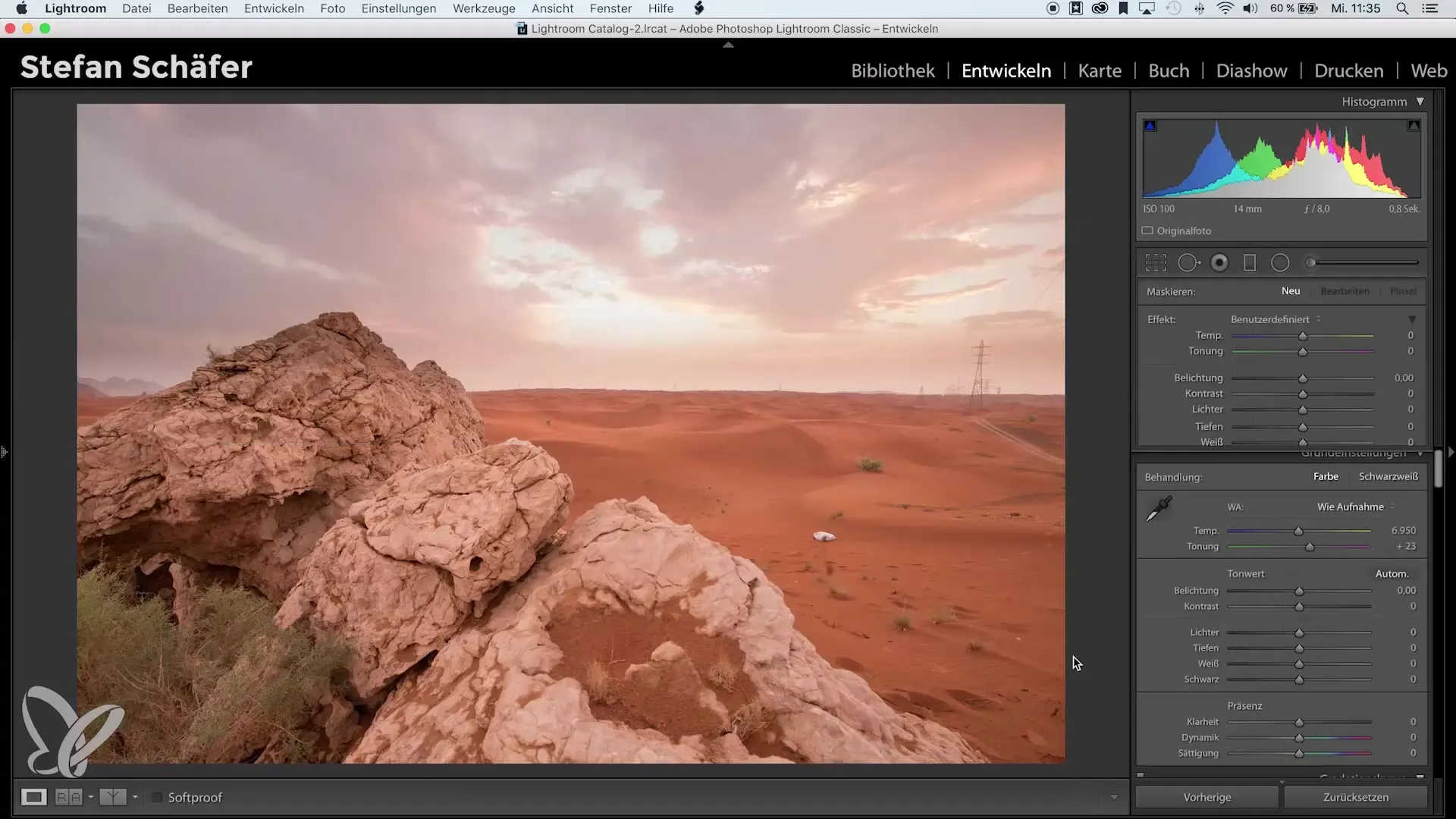
8. Otimizar fotos
Lembre-se de que o melhor efeito é alcançado quando você tenta prestar atenção a uma exposição equilibrada já na captura. Se você ainda encontrar um problema, agora sabe como usar as ferramentas do Lightroom para salvar o céu.
Resumo – Guia para salvar céus no Lightroom
Através destes passos, você pode editar e restaurar céus superexpostos em suas fotos de forma eficaz. Embora não seja possível recuperar todos os detalhes, esse processo ajudará você a obter resultados significativamente melhores e tornará suas imagens mais impressionantes.
Perguntas frequentes
Como posso salvar um céu superexposto no Lightroom?Com ajustes de exposição, filtros graduais e clareamento de sombras, você pode recuperar detalhes.
Por que não posso salvar toda imagem superexposta?Áreas brancas superexpostas não contêm detalhes e não podem ser restauradas.
Quão importante é a exposição na fotografia?Uma boa exposição é crucial para manter os melhores detalhes nas áreas de brilho.
Quais são as melhores ferramentas no Lightroom para salvar céus?Filtros graduais e máscaras de área são especialmente úteis para ajustes direcionados.


